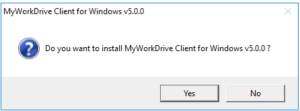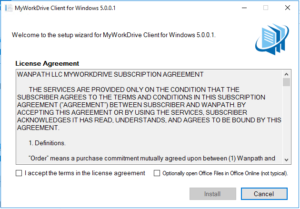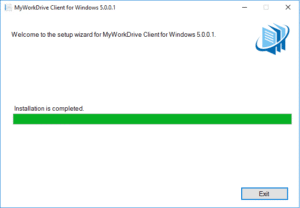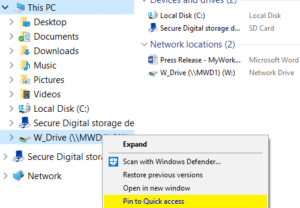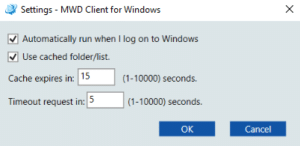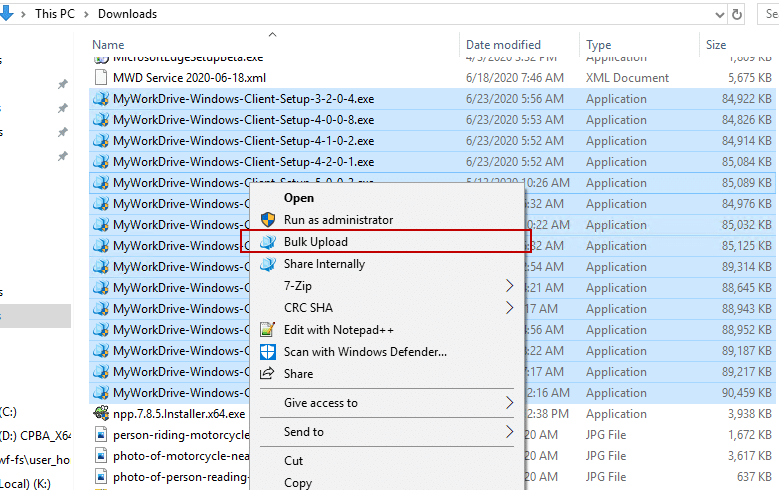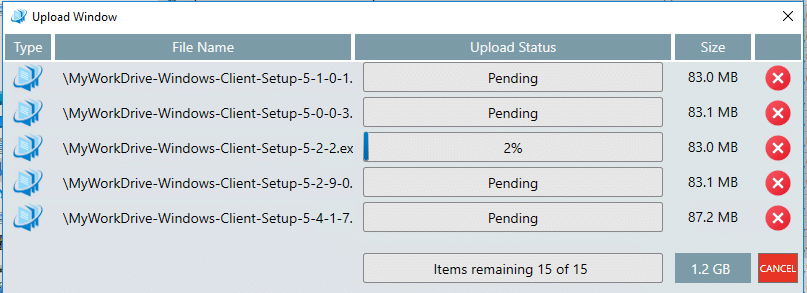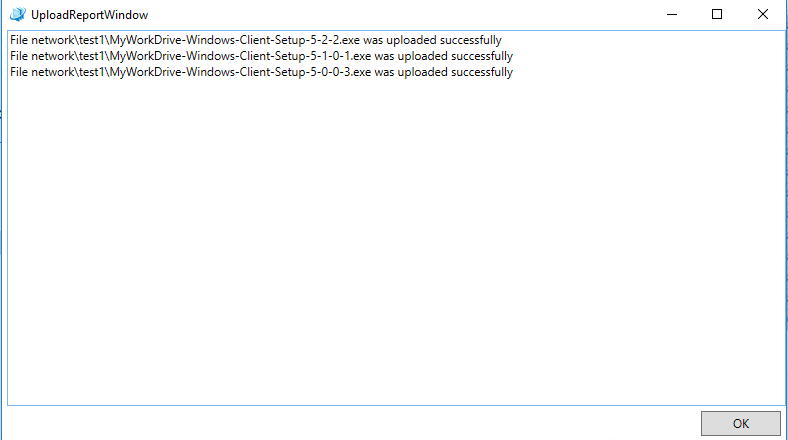Que peut-on faire pour vous aider aujourd'hui?
Client de bureau Drive mappé
Contenu
Aperçu
Le client de bureau Mapped Drive permet de modifier facilement des fichiers à partir d'un lecteur mappé traditionnel à partir d'applications telles que Word, Excel, PowerPoint et Adobe Acrobat à distance, où que vous soyez. L'ouverture et la modification de fichiers de conception, de bases de données, de programmes et de fichiers très volumineux ne sont pas prises en charge.
Téléchargements
les fenêtres
Prérequis Windows
- Windows 10/11
- Un processeur compatible x86 64 bits. Le client Map Drive ne fonctionne pas sur les processeurs ARM utilisant une émulation telle que la Surface Pro X
- .net 4.8 (une mise à niveau peut être nécessaire)
macOS
Prérequis macOS macOS 11.6.6 Big Sur ou plus récent

Télécharger la version de production 7.0.1 Client Mapped Drive macOS
Pour télécharger les versions précédentes du client macOS MyWorkDrive et des informations sur les anciennes versions de macOS, Cliquez ici.
Installation
Les fenêtres:
Configuration du lancement :
Acceptez le contrat de licence et activez éventuellement le lecteur mappé pour ouvrir les fichiers Office dans Office Online*
L'installation est terminée
Une fois terminé, lancez l'icône MyWorkDrive, celle-ci se trouve normalement sur le bureau, mais dans certains environnements, elle peut se charger automatiquement ou être disponible à partir du menu Démarrer.
![]()
Mac:
Lancez le processus d'installation en double-cliquant sur le fichier téléchargé.
Lorsque l'installation est terminée, une icône pour MyWorkDrive sera placée dans les applications, ainsi que les favoris
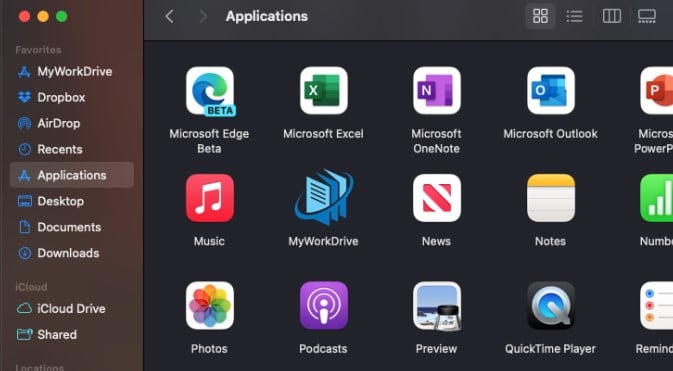
Lors de l'exécution, MyWorkDrive apparaîtra dans Favoris, Emplacements et apparaîtra également dans la barre d'état.
![]()
Connexion
Commencez à vous connecter en saisissant votre adresse Web MyWorkDrive, puis cliquez sur se connecter :
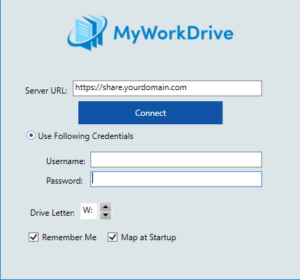
Ensuite, selon les options définies par votre administrateur système, connectez-vous à l'aide de votre nom d'utilisateur/mot de passe Active Directory ou de votre fournisseur d'authentification unique (par exemple Office Online, Okta, Onelogin, etc.).
Facultatif : cliquez sur "Se souvenir de moi" pour enregistrer votre nom d'utilisateur et votre mot de passe et sur "Carte au démarrage" pour mapper votre MyWorkDrive au redémarrage du système.
Utilisation du lecteur mappé
Une fois connecté, vous verrez le lecteur mappé dans l'explorateur de fichiers : en option, cliquez avec le bouton droit de la souris sur le nouveau lecteur mappé et choisissez "épingler à un accès rapide" pour une utilisation facile :
Ouvrez des documents et des fichiers tels que Microsoft Word, Excel et Powerpoint directement depuis le lecteur. Assurez-vous d'enregistrer les modifications fréquemment et avant d'arrêter votre PC ou votre connexion réseau.
Se déconnecter:
Localisez l'icône MWD dans la barre d'état système en bas à droite, cliquez avec le bouton droit de la souris et choisissez déconnecter (cela effacera votre mot de passe enregistré) ou quitter pour simplement déconnecter le lecteur.
Autres options et fonctionnalités
Réglages:
Ajustez éventuellement les paramètres selon les instructions de votre administrateur informatique :
Réglages avancés:
Ajustez éventuellement les paramètres selon les instructions de votre administrateur informatique :
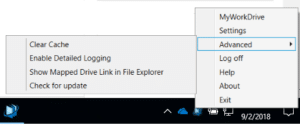
Les paramètres de sécurité:
Avec le lecteur mappé Mac et Windows, un certain nombre de paramètres peuvent être définis par l'administrateur système. Veuillez noter que les avertissements de limitation facultatifs suivants peuvent s'afficher selon la décision de votre administrateur réseau :
- Taille de fichier maximale : l'administrateur système peut limiter les tailles de fichier maximales autorisées à être téléchargées ou téléchargées
- Types de fichiers : l'administrateur système peut bloquer les extensions de fichiers pour protéger votre réseau contre les virus et empêcher l'ouverture à distance de types de fichiers non pris en charge.
- Enregistrement du mot de passe désactivé : votre administrateur système peut empêcher l'enregistrement du mot de passe pour se conformer aux politiques et exigences de sécurité
Utilisation facultative de MyWorkDrive pour modifier des documents Office
*Sur les PC Windows sans Microsoft Office installé localement, vous pouvez sélectionner l'option d'ouverture des fichiers Office (Microsoft Word, Excel, PowerPoint) dans Office Online via votre navigateur Web au lieu d'Office installé localement. Pour modifier des documents, vous devrez vous connecter à Office 365. Si votre serveur est la version 5 ou supérieure, vous serez automatiquement connecté à votre serveur sur les anciens serveurs, vous serez invité à confirmer votre mot de passe.
Une fois installés, les fichiers Office apparaîtront dans le lecteur mappé avec les icônes de bureau familières. Double-cliquez sur un fichier Office pour l'ouvrir dans votre navigateur Web (Navigateur Chrome préféré).
Désinstallez ou réinstallez le client Mapped Drive sans l'option Ouvrir les fichiers Office dans Office en ligne décochée pour supprimer cette fonctionnalité.
L'utilisation de la fonctionnalité Ouvrir dans Office Online dans le client Map Drive avec Office local installé n'est pas prise en charge en raison de conflits d'ouverture de fichiers.
Transfert groupé
La version 5.4.3 de Windows et 6.0 de macOS introduit une option de téléchargement en bloc. Ce nouveau processus de téléchargement facilite la migration de fichiers volumineux ou d'un grand nombre de fichiers/dossiers par rapport au glisser-déposer dans l'Explorateur/Finder avec des performances améliorées, un suivi des fichiers et une journalisation des erreurs et des achèvements. Sélectionnez les fichiers ou dossiers sur votre bureau et faites un clic droit dessus. Choisissez l'option de téléchargement groupé. Il apparaît en bas de la liste ou dans les services sur macOS.
Choisissez l'emplacement du dossier et écrasez les paramètres et cliquez sur télécharger La fenêtre de progression vous montrera la progression ainsi que les erreurs qui se produisent
Une fois terminé, le rapport résumera ce qui a été fait et les erreurs qui se sont produites
Le téléchargement en masse respecte à la fois les limites de taille et de type de fichier imposées par le serveur de fichiers. Veuillez en prendre note lors de la connexion et notez la fenêtre de résultats pour toutes les instances où les limites empêchent les téléchargements.
Guide de l'administrateur de lecteur mappé
Le guide de l'administrateur du client de lecteur mappé se trouve ici.